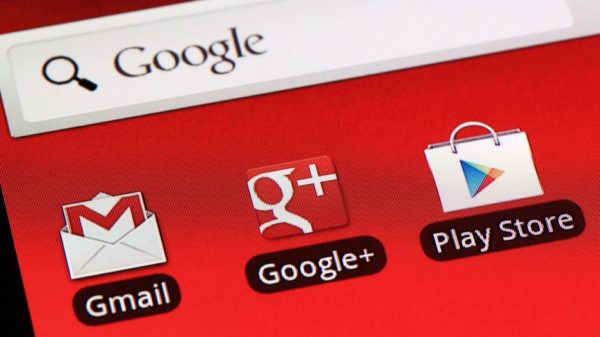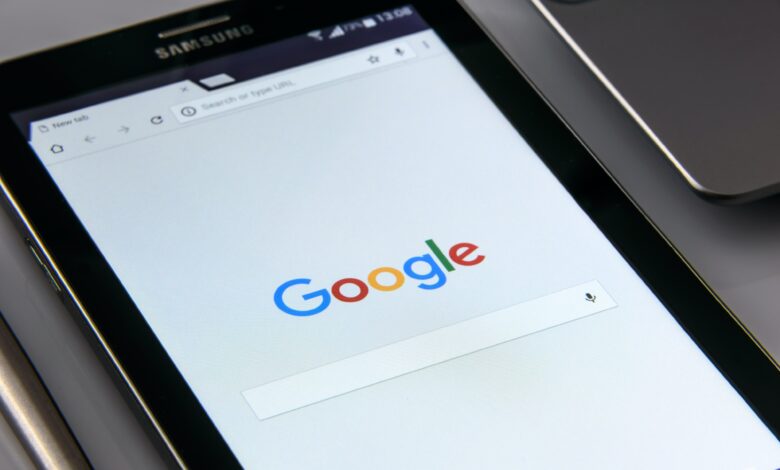
أبسط الطرق لإعادة إرسال بريد إلكتروني في جيميل 2023
يقدم موقع ون التقني أبسط طرق إعادة ارسال بريد الكتروني في جيميل 2023, وهناك العديد من الأسباب التي تجعل إعادة إرسال بريد إلكتروني مفيدًا, لإعادة إرسال البريد الإلكتروني بالكامل إلى عدة أشخاص دون الحاجة إلى إعادة إنشاء قائمة المستلمين, ولإعادة إنشاء بريد إلكتروني ناجح للمبيعات للمستلمين الآخرين (نصيحة عليا – تعد قوالب البريد الإلكتروني لعلبة الوارد اليمنى رائعة لذلك), لإعادة إرسال البريد الإلكتروني مرة أخرى مع بعض التغييرات.
مهما كان السبب ، عادةً ما يكون لدى عملاء البريد الإلكتروني زر يسمح لك بتبسيط العملية. بشكل محبط ، لا يمتلك Gmail هذه الميزة كميزة. إذا كنت تريد إعادة إرسال بريد إلكتروني في Gmail ، فهذه هي الطريقة للقيام بذلك.
هل تحتاج إلى طريقة سريعة لإعادة إرسال بريد إلكتروني؟ في بعض الأحيان لا تكون متأكدًا من وصول البريد الإلكتروني إلى البريد الوارد. في بعض الأحيان ، كنت ترغب فقط في الظهور في البريد الوارد لجهة الاتصال الخاصة بك للحصول على إجابة.
من نواحٍ عديدة ، يمكن أن تكون إعادة إرسال بريد إلكتروني فرصة لزيادة مبيعاتك أو تنظيم جدولك الزمني أو إشراك العملاء المحتملين في تفاعلات أكثر جدوى. ويمكنك توفير الوقت للقيام بذلك ، إذا كنت تستخدم الأداة الصحيحة.
لسوء الحظ ، لا يوجد زر أصلي في Gmail لإعادة إرسال بريد إلكتروني بسهولة ، على الرغم من أننا سنعرض لك حلاً لإعادة إرسال رسائل البريد الإلكتروني باستخدام Gmail.
لذلك ، قد لا يكون استخدام Gmail هو الخيار الأفضل بالنسبة لك. يمكنك بدلاً من ذلك استخدام أداة مثل Mailmeteor لمتابعة سلوك عملائك عندما يتلقون بريدك الإلكتروني.
إعادة ارسال بريد الكتروني في جيميل
كما قلنا من قبل ، يحتوي Gmail على الكثير من الميزات الأساسية ، ولكن إعادة إرسال بريد إلكتروني ليس واحداً منها. سنوضح لك في الخطوات التالية كيفية إعادة إرسال بريد إلكتروني بسهولة في Gmail.
هناك طريقتان لإعادة إرسال بريد إلكتروني في Gmail:
لاستخدام خيار النسخ واللصق
لاختيار زر الأمام
استخدم نسخ لصق لإعادة إرسال البريد الإلكتروني
1. افتح مجلد Gmail المرسل
افتح تطبيق Gmail الخاص بك على الكمبيوتر أو الجهاز اللوحي أو الهاتف وانقر على سطر “الإرسال” في القائمة اليسرى. على هاتفك أو جهازك اللوحي ، انقر على قائمة الهامبرغر (لا تبحث عن بيج ماك ، هذا هو زر الخطوط الثلاثة في أعلى اليسار 😉) ثم ابحث عن السطر.

2. ابحث عن البريد الإلكتروني الذي ترغب في إعادة إرساله
داخل مجلد Gmail المرسل ، ابحث عن البريد الإلكتروني الذي تريد إعادة إرساله وانسخ كل المحتوى. يمكنك استخدام بحث Gmail للعثور على البريد الإلكتروني الذي تبحث عنه.
3. إنشاء بريد إلكتروني جديد
انقر فوق إنشاء ولصق النص الخاص بك. إذا كان هناك أي تغيير تريد إجراؤه على المحتوى ، فسيكون هذا هو الوقت المناسب للقيام بذلك.
4. أضف عنوان المستلم
أضف عنوان البريد الإلكتروني في السطر “إلى” واملأ سطر الموضوع. يمكنك إضافة إشارة “Re:” لتحديد أنك تعيد إرسال البريد الإلكتروني. إذا كان لديك أي مرفق ، فأنت بحاجة إلى تحميله مرة أخرى.
5. إعادة إرسال البريد الإلكتروني الخاص بك
أعد إرسال بريدك الإلكتروني من خلال النقر على الزر الأزرق “إرسال”!
يعمل هذا بسهولة إذا كان لديك بريد إلكتروني واحد فقط لإعادة إرساله وليس لديك الكثير لإعادة كتابته. مثالي إذا كنت تريد تأكيد موعد ، على سبيل المثال. في حالة وجود العديد من المرفقات في بريدك الإلكتروني ، فقد ترغب في استخدام الطريقة الأخرى أدناه بدلاً من ذلك.

استخدم Forward لإعادة إرسال بريد إلكتروني
1. افتح مجلد Gmail المرسل
كما كان من قبل ، يمكنك فتح تطبيق Gmail الخاص بك على الكمبيوتر أو الجهاز اللوحي أو الهاتف والنقر على سطر “المرسلة” في القائمة اليسرى.
2. ابحث عن البريد الإلكتروني الذي ترغب في إعادة إرساله
ابحث عن البريد الإلكتروني المعني وانقر على “إعادة توجيه” في الأسفل. سيتم إرسال جميع المرفقات الخاصة بك في البريد الإلكتروني في نهاية هذه العملية.
كيفية إعادة إرسال بريد إلكتروني في Gmail باستخدام Forward
3. معاينة البريد الإلكتروني قبل الإرسال
تحقق من المحتوى الخاص بك. تأكد من حذف القسم الفرعي “الرسالة المعاد توجيهها” بالكامل (انظر الصورة أدناه). تحقق أيضًا من إضافة توقيع بريدك الإلكتروني فقط إلى البريد الإلكتروني المُعاد توجيهه.
استخدم Forward لإعادة إرسال رسائل البريد الإلكتروني في Gmail
4. أضف عنوان المستلم
أضف مرة أخرى عنوان البريد الإلكتروني في السطر “إلى”.
5. افتح مجلد Gmail المرسل
انقر فوق “إرسال” و ta-da! يرجى ملاحظة أنه باستخدام هذه الطريقة ، فإن موضوع بريدك الإلكتروني سيسبق بـ “Fwd:” ولا يمكنك إزالته.
هاتان الطريقتان لإعادة إرسال بريد إلكتروني باستخدام Gmail مفيدان ، لكنهما ليسا سهل الاستخدام. نقدم لك الآن اكتشاف طريقة أسهل لإعادة إرسال بريد إلكتروني لا يزال يستخدم Gmail.